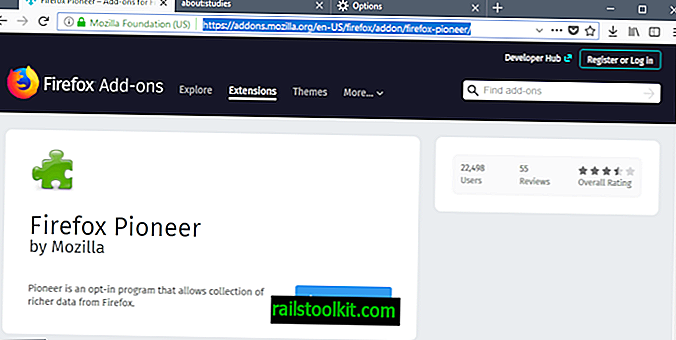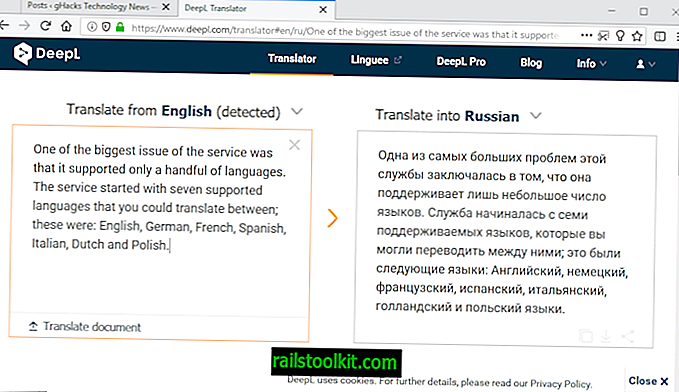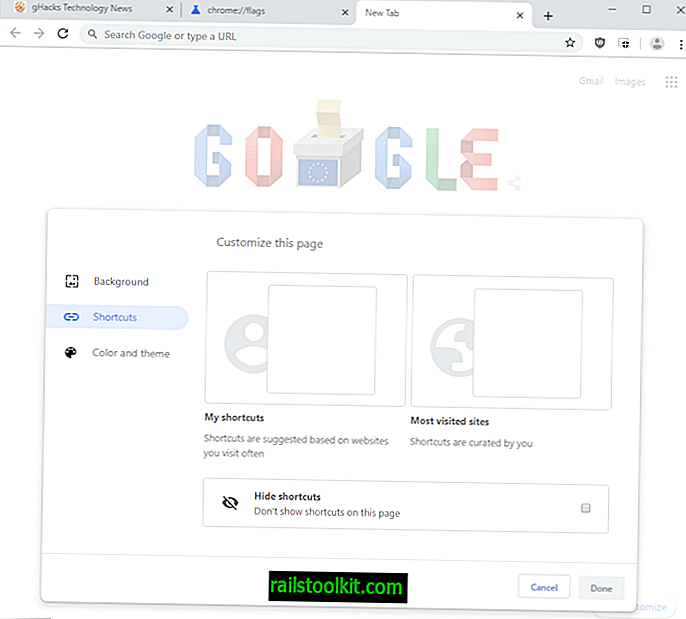Pengilang peranti seperti Samsung menambah aplikasi, ciri dan perkhidmatan tersuai ke peranti mereka yang membezakan peranti dari peranti stok dan peranti yang dibuat oleh pengeluar lain.
Sesetengah pergi sejauh meletakkan banyak aplikasi pada peranti yang mungkin merasa terlalu banyak untuk sesetengah pengguna. Ini juga boleh menyebabkan pengguna kehilangan beberapa aplikasi atau perkhidmatan yang mungkin benar-benar membantu mereka, dan perkhidmatan Cari bimbit Samsung saya mungkin salah satunya.
Jika anda mempunyai akses ke peranti mudah alih Samsung, seperti Galaxy Note II saya misalnya, maka anda juga mendapat akses ke ciri Carian mudah alih saya yang mengangkutnya.
Cari telefon bimbit saya
Perkhidmatan ini menambah akses jauh ke peranti anda yang boleh anda gunakan untuk pelbagai perkhidmatan:
- Cari telefon bimbit saya - Ini menjejaki peranti mudah alih anda supaya anda tahu di mana ia berada. Walaupun anda tidak mendapat alamat jalan terperinci anda boleh mengezum untuk menyempitkannya dengan banyak.
- Kunci telefon bimbit saya - Perkhidmatan ini membolehkan anda mengunci telefon bimbit anda yang boleh berguna jika ia dicuri atau jika anda telah kehilangannya.
- Cincin telefon bimbit saya - Anda boleh membuat cincin telefon anda supaya anda dapat mencarinya lebih mudah.
- Panggilan / penghantaran mesej - Konfigurasi panggilan atau penghantaran mesej di sini.
- Log panggilan - Lihat sejarah panggilan.
- Lap telefon bimbit saya - Ini menyapu telefon bimbit anda supaya bersih tanpa data peribadi selepas operasi.
- Buka kunci skrin saya - Ini membuka skrin peranti.
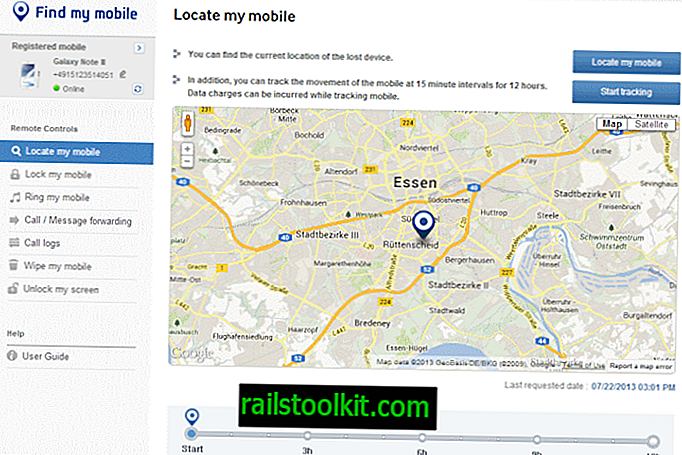
Anda perlu mengkonfigurasi perkhidmatan sebelum anda boleh mula menggunakannya. Perkara pertama yang perlu anda lakukan ialah membuat akaun Samsung jika anda belum melakukannya.
Lawati laman web Mudah Alih saya dan pilih pilihan pendaftaran di sana untuk membuat akaun. Anda boleh berbuat demikian secara manual atau dengan menghubungkan akaun Facebook anda ke akaun Samsung.
Sebaik sahaja anda melakukannya, anda perlu mengaktifkan akaun dan Cari ciri mudah alih saya pada peranti anda. Cara paling mudah untuk melakukannya ialah membuka panduan pengguna di laman web. Pilih peranti Samsung anda dari senarai dan anda akan mendapat halaman penuh dengan arahan mengenai cara mengkonfigurasi telefon anda.
Biarkan saya menunjukkan kepada anda bagaimana ia dilakukan pada Galaxy Note II:
- Pilih Aplikasi> Tetapan.
- Tatal ke bawah sehingga anda mendapati Tambah akaun di bawah Akaun.
- Pilih akaun Samsung apabila senarai akaun dibuka.
- Muat turun sebarang kemas kini jika ada dan ulangi proses tersebut.
- Masukkan nama pengguna dan kata laluan yang telah anda pilih untuk akaun itu untuk mengaktifkannya.
- Kembali ke tetapan dan pilih Keselamatan dari menu kali ini.
- Ketik pada kawalan jauh di bawah Cari telefon bimbit saya.
- Masukkan kata laluan akaun Samsung anda dan tekan selesai.
- Ini membolehkan ciri ini secara automatik
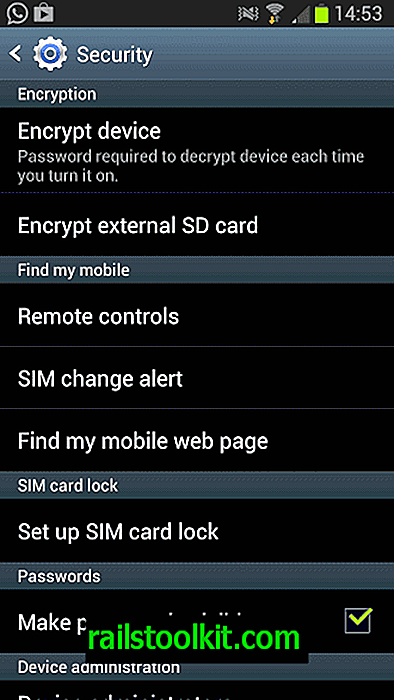
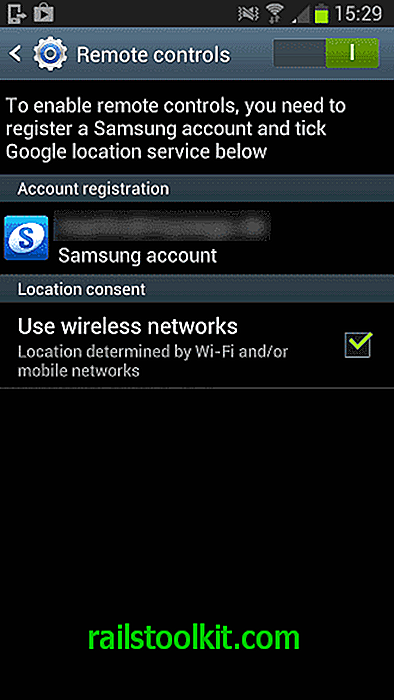
Ambil perhatian bahawa ini juga akan membolehkan GPS. Anda tidak perlu mengaktifkan GPS pada setiap masa walaupun, kerana ia akan diaktifkan secara automatik apabila anda menggunakan mencari butang mudah alih saya di laman web perkhidmatan.
Putusan
Pemilik telefon Samsung tidak perlu menggunakan perkhidmatan penjejakan pihak ketiga dan lokasi kerana mereka mempunyai satu terbina dalam telefon mereka secara lalai. Mudah untuk persediaan, memandangkan anda mempunyai aplikasi yang telah dipasang pada sistem anda dan anda hanya perlu mengaktifkannya untuk menggunakannya.